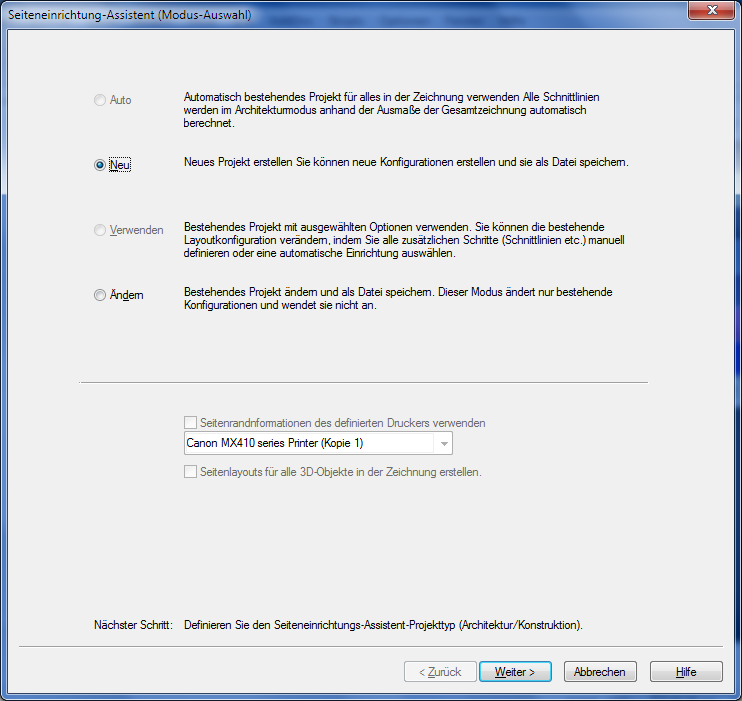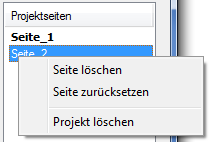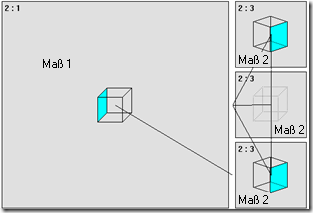...
Der Seiteneinrichtungs-Assistent wurde entwickelt, um die Erstellung von Papierbereichs-Layouts für 3D-Modelle und Projekte zu beschleunigen.
Optionen:
Auto – : Alles bis auf die Auswahl des bestehenden Projekts funktioniert automatisch.
Neu – : Erstellt ein vollständig neues Projekt.
Verwenden – : Verwendet ein bestehendes Projekt ohne Änderungen. Wenn diese Option aktiviert ist, werden Sie aufgefordert, den Namen der *.PLX-Datei einzugeben, die das gewünschte Projekt enthält.
Ändern – : Ändert ein bestehendes Projekt, ohne es zu verwenden.
Seitenrandinformationen des definierten Druckers verwenden – : Verwendet die Seitenrandeinstellungen des ausgewählten Druckers, um die Seitenränder des erstellten Papierbereichs-Layouts zu definieren. Diese Option ist nicht im Modus Ändern verfügbar.
Seitenlayouts für alle 3D-Objekte in der Zeichnung erstellen – : Diese Option ist nur verfügbar, wenn der Modus Verwenden aktiv ist. Hierbei werden ALLE 3D-Objekte in der Zeichnung für die Erstellung der Ansicht/des Ansichtsfensters und der Entwurfpalettenkomponenten verwendet.
...
Für optimale Effizienz und Geschwindigkeit werden zwei Modi für die Erstellung von Layoutkomponenten angeboten:
Architektur – : Dieser Modus ist schneller und benötigt weniger Systemressourcen, jedoch nicht-assoziativ.
Konstruktion – : Dieser Modus ist assoziativ, aber langsamer und benötigt mehr Systemressourcen.
| Panelnote |
|---|
Hinweis: Sie können den Architekturmodus für Konstruktions-/Maschinenbaumodelle verwenden und umgekehrt, dieser Modus ist aber nicht assoziativ. |
...
Seitenlayouts für alle 3D-Objekte in der Zeichnung erstellen – : Mit dieser Option werden ALLE 3D-Objekte in der Zeichnung für die Erstellung von Ansichten/Ansichtsfenstern und Entwurfspalettenkomponenten verwendet.
...
Wenn Sie eine Projektseite mit der rechten Maustaste anklicken, stehen Ihnen drei Optionen zur Verfügung:
Seite löschen – : Entfernt die mit der rechten Maustaste angeklickte Seite.
Seite zurücksetzen – : Setzt die mit der rechten Maustaste angeklickte Seite zurück, sodass sie leer ist.
Projekt löschen – : Löscht alle Seiten, außer Seite 1 und setzt Seite 1 zurück.
...
Gleiche Maße für alle Layout-Bereiche einstellen – Wenn dieses Kontrollkästchen deaktiviert ist, unterscheiden sich die Maße für die verschiedenen Größenbereiche. Wenn das Kontrollkästchen aktiviert ist werden allen Bereichen die gleichen Minimalmaße zugeordnet. Wenn Sie z. B. einen großen Bereich und drei identische kleine Bereiche haben, sieht das Ergebnis so aus: Wenn die Option deaktiviert ist, hat der große Bereich Maß 1 und die kleinen Bereiche Maß 2. Wenn sie aktiviert ist, haben alle vier Bereiche Maß 2.
Standardmaße einstellen – : Wenn diese Option aktiviert ist, wird der Maßstab für die Ansichten vom automatisch angepassten Maßstab zum nächsten runden Wert abgerundet. (1:1,23234 --> 1:1,25, etc...).
Ansicht-/Schnittname einfügen – : Der Name der Ansicht oder des Schnitts wird in das sich ergebende Layout als Text eingefügt.
...
Um die Eigenschaften einer Seite im Projekt einzustellen, wählen Sie zunächst eine Seite im Fenster Projektseiten und klicken Sie anschließend auf die Schaltfläche Papierbereich-Eigenschaften.
Das Dialogfeld Papierbereich-Eigenschaften erscheint. Hier können Sie die Eigenschaften für den gewünschten Papierbereich auf die übliche Art festlegen. Klicken Sie auf OK, um die Einstellungen zu speichern und das Dialogfeld zu schließen.
...